Correção: Dark Souls 3 Crashing Issues
Jogos / / August 04, 2021
Anúncios
Dark Souls 3 já é um jogo muito frustrante, mas em muitos casos, os jogadores estão enfrentando um problema de travamento do jogo. Esses problemas são mais comumente causados por arquivos de configuração de jogo inválidos. E aqui está como você pode consertar.
Existem muitos motivos pelos quais Dark Souls 3 está enfrentando problemas de travamento aleatório do jogo, mas o motivo mais proeminente para a falha do jogo são os arquivos de instalação incorretos, incluindo arquivos corrompidos. Esses arquivos podem surgir devido a uma instalação incorreta ou qualquer mod de jogo recente que você instalou.
No entanto, muitos usuários nem sabem sobre esse problema e a razão pela qual ele ocorre. Então, estamos aqui com nosso guia completo, no qual você aprenderá profundamente sobre o possível problema de travamento do Dark Souls 3.

Anúncios
Índice
-
1 Correção: Dark Souls 3 Crashing Issues
- 1.1 Correção 1: desative as sobreposições para o seu jogo
- 1.2 Correção 2: execute o jogo no modo de janela
- 1.3 Fix 3: atualize o driver de vídeo
- 1.4 Correção 4: tente definir as opções do jogo como BAIXAS
- 1.5 Correção 5: verifique a integridade dos arquivos do jogo
- 2 Conclusão
Correção: Dark Souls 3 Crashing Issues
Corrigir esse problema não é grande coisa. Você pode corrigir esse problema em apenas alguns minutos, simplesmente seguindo as etapas simples e fáceis mencionadas abaixo: -
Correção 1: desative as sobreposições para o seu jogo
Caso haja algum software de sobreposição operando no seu PC quando você joga Dark Souls 3, ele pode travar o jogo com frequência. No entanto, os jogadores podem usar sobreposições para streaming de jogos online, mas alguns jogos não podem ser compatíveis com software de sobreposição. Então, quando você começar a jogar Dark Soul 3, sempre tente desabilitar as sobreposições.
Correção 2: execute o jogo no modo de janela

Normalmente, jogamos os jogos no modo de tela inteira, portanto, devido a isso, pode ser possível que o seu jogo continue travando na área de trabalho. Recomendamos que você tente jogar no modo Windowed. Isso pode ajudá-lo a corrigir o problema de travamento do jogo. Siga as etapas para abrir o Dark Soul 3 no modo Windowed.
Em primeiro lugar, você precisa pressionar o Tecla da janela + botão R simultaneamente para abrir a caixa Run.
Anúncios
Então, digite %dados do aplicativo% e simplesmente pressione a tecla Enter no teclado.
Depois disso, basta clicar no DarkSoul3 pasta.
Agora, abra o GraphicsConfig.xml no bloco de notas, e então, você precisa mudar.
JANELA paraJANELA
Por fim, salve as alterações feitas e reinicie o jogo.
Anúncios
Fix 3: atualize o driver de vídeo
Algum tempo, devido a drivers de placa gráfica desatualizados, seu jogo começa a travar e, ao atualizar a versão mais recente do driver da placa gráfica, seu problema pode ser resolvido. Portanto, sempre tente manter o driver da placa gráfica atualizado com a versão mais recente.
Se você não quiser fazer muito para atualizar seu driver, pode tentar um aplicativo de terceiros, como Driver Easy. Ou você pode ler nosso guia sobre Atualizar drivers gráficos para corrigir problemas relacionados a jogos
Correção 4: tente definir as opções do jogo como BAIXAS

Se as opções ou configurações do jogo estiverem definidas como altas, serão necessários mais recursos e o jogo começará a travar porque o PC pode não ser poderoso o suficiente para rodar o jogo com configurações altas.
Ative a configuração do jogo, tente diminuir as configurações de resolução e gráficos. Se você não conseguir acessar as configurações do jogo, tente o método mencionado abaixo: -
- Abra a caixa de execução e digite %dados do aplicativo% e aperte a tecla Enter. Então vá para the DarkSouls3 pasta.
- Depois disso, você precisa abrir o GraphicsConfig.xml no bloco de notas.
-
Em seguida, altere o efeito do jogo para baixo, principalmente para Qualidade de efeitos, qualidade de sombra, e Qualidade da luz.
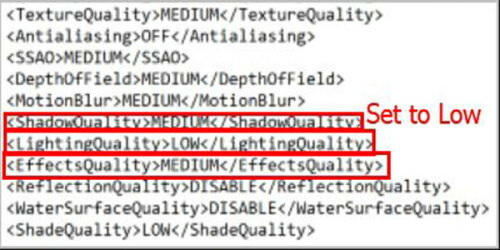
- Quando você completar todos os processos mencionados acima, simplesmente salve o arquivo que você fez as alterações.
- Por fim, reinicie o PC e abra o Dark Souls 3 para ver se o seu problema foi resolvido ou não.
Se algum dos métodos acima não funcionar para você, não perca as esperanças, pois temos mais uma correção que pode ajudá-lo.
Correção 5: verifique a integridade dos arquivos do jogo
Para verificar a integridade dos arquivos do seu jogo, pode ser necessário seguir as etapas abaixo: -
- Em primeiro lugar, abra o Steam em seu PC e simplesmente faça login em sua conta Steam preenchendo as credenciais relacionadas.
-
Depois disso, o que você precisa fazer é clicar em Biblioteca, seguido pela Jogos
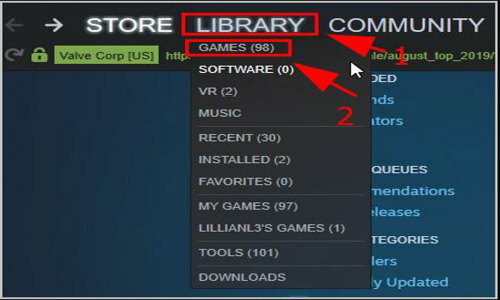
- Agora, quando você vê Dark Souls 3, clique com o botão direito nele e selecione o Propriedades opção.
-
Em seguida, toque no Ficheiros locais e selecione a opção para Verifique a integridade dos arquivos do jogo.
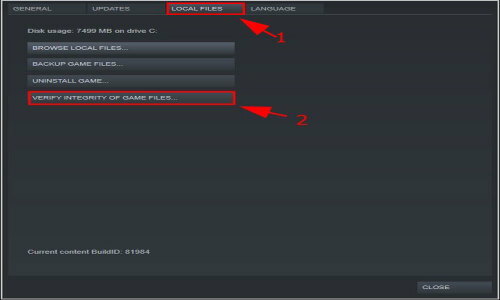
- Você verá que o Steam começará automaticamente a verificar os arquivos do jogo e a consertar se um problema for encontrado.
- Quando você terminar, simplesmente reinicie o Steam e tente abrir Dark Souls 3 para ver se o problema foi resolvido ou não.
Conclusão
Os métodos acima são as correções mais comuns para o problema, o que parece funcionar perfeitamente. Caso isso não funcione, recomendo que você reinstale o jogo, pois isso resolverá a maior parte do problema. Mas certifique-se de fazer um backup completo antes de fazer isso. Se você ainda enfrentar qualquer problema em relação ao problema de travamento, deixe um comentário na seção de comentários abaixo.
Escolha dos editores:
- Como corrigir o erro COD Warzone Dev 5573
- Como navegar o barco em Valheim. Guia de controles de balsa
- Correção: Forza Horizon 4 não abre / não inicia ou falha no PC
- Melhor semente para encontrar Haldor em Valheim
- Como corrigir o erro de versão incompatível do Valheim



